Publicitate
 Skype, în ceea ce privește proiectarea software, continuă să mă declanșeze. Este frumos proiectat și, de cele mai multe ori, este și fermecător ușor de utilizat, dar o dată pe o lună albastră descoperi aceste mici aspecte care plouă pe parada Skype.
Skype, în ceea ce privește proiectarea software, continuă să mă declanșeze. Este frumos proiectat și, de cele mai multe ori, este și fermecător ușor de utilizat, dar o dată pe o lună albastră descoperi aceste mici aspecte care plouă pe parada Skype.
Poate fi modul în care aplicația ignoră magistral orientările de bază ale interfeței. Liniile directoare de interfață, în cazul în care te-ai întrebat, sunt acel lucru care îți permite să lovești solul alergând de fiecare dată când te lovești în jurul capului cu o aplicație pe care nu ai avut niciodată plăcerea de a o folosi inainte de.
Skype, deși este o aplicație incredibil de utilă, uneori poate face niște presupuneri foarte ciudate. Din cauza acestora, aplicația se simte uneori penibilă sau se impune în cel mai rău caz. Mai jos sunt câteva trei de bază Sfaturi pentru Mac pentru a vă face experiența Skype pe Mac OS X una mai plăcută.
Schimbați scurtături de tastatură ciudate
Presare cmd + w închide o fereastră; aceasta este o scurtătură de tastatură aproape universală. Aparent nu este așa. Încercarea de a închide fereastra Skype va închide în schimb conversația curentă în Skype. În schimb, închiderea ferestrei este mapată în
cmd + schimb + w.Am pierdut numărul de câte ori m-am dat afară din greșeală dintr-o conversație de grup. Din fericire, Mac OS X vă permite să reaprimați comenzile rapide de la tastatură pentru orice aplicație dată.
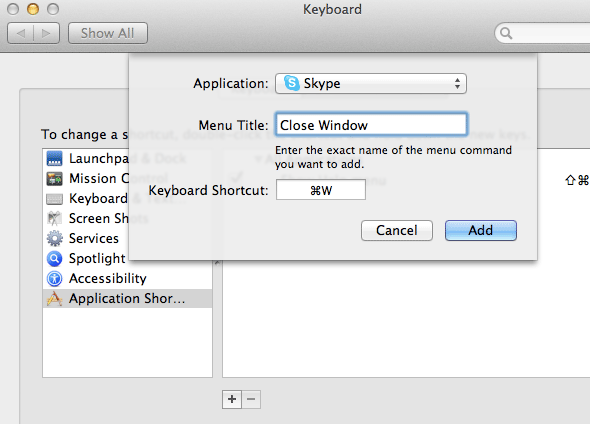
Pentru a face acest lucru, deschideți Preferințe de sistem de la tine Aplicații dosar și du-te la Tastatură -> Comenzi rapide de la tastatură. Selectați Comenzi rapide pentru aplicații din bara laterală din stânga și faceți clic pe pictograma plus plus pentru a adăuga o nouă comandă rapidă specifică aplicației. În dialogul următor, trebuie să selectați aplicația, titlul meniului din comanda de meniu relevantă și propria comandă rapidă de la tastatură.
Pentru a obține un comportament rapid de tastatură „normal”, adăugați două comenzi rapide pentru aplicații. Una, mapare „Fereastră închisă" la cmd + wși o mapare „Conversație aproape" la cmd + schimb + w. Desigur, puteți defini oricare dintre comenzile rapide de la tastatură pe care le doriți aici pentru ca Skype să se potrivească propriei fantezii.
Tweak sau Dezactivați notificările desktop
Notificările pe desktop - fie prin Growl, noul centru de notificări Mountain Lion, fie prin orice cadru încorporat - sunt minunate. Rulează asta. ei poate sa să fie grozav, dar când nu le doriți, acestea pot fi incredibil de impunătoare. Se obișnuia că trebuia să folosești un sens giratoriu pentru a personaliza aceste notificări pentru Skype. Din fericire, acele zile au trecut mult timp și puteți regla sau dezactiva cu ușurință aceste notificări în preferințele Skype.

Puteți găsi aceste setări accesând Skype -> Preferințe -> Notificări. În Prezentare generală fila, veți putea modifica setările generale de notificare, adică opriți-le în întregime sau puteți modifica modul în care sunt afișate în sistemul dvs.
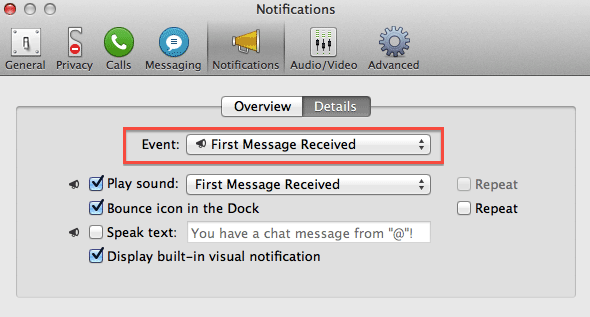
Cea mai interesantă dintre cele două este Detalii fila, care vă permite să comutați notificările pe o bază specifică evenimentului. Spuneți că doriți să afișați o notificare pe desktop atunci când cineva începe o conversație, dar nu atunci când oamenii continuă să trântească în fundal. Puteți activa (sau lăsați activat) notificarea pentru Primul mesaj primit eveniment, dar oprește-l pentru Mesaj receptionat.
Activați lansarea automată la conectare
Poate doriți să porniți Skype atunci când computerul pornește, similar cu omologul său Windows. Deși nu există nicio setare de lansare automată în preferințele Skype, puteți configura acest lucru manual în preferințele Mac OS X.

Mergi la Aplicații -> Preferințe de sistemși selectați Utilizatori și grupuri -> Articole de conectare. Cu contul de utilizator selectat în partea stângă a ecranului, adăugați Skype făcând clic pe pictograma plus și răsfoind aplicația. Dacă doriți, de asemenea, ca Skype să înceapă ascuns, adică fără ca fereastra aplicației să fie plasată pe ecranul dvs. la conectare, bifați caseta de lângă numele aplicației.
Aveți alte sfaturi pentru Mac pentru a face Skype mai distractiv? Dacă da, vă rugăm să le împărtășiți cu noi și colegii dvs. de cititori în comentariile de mai jos ale articolului.
Sunt scriitor și student în științe informatice din Belgia. Îmi poți face întotdeauna o favoare cu o idee bună de articol, recomandare de carte sau idee de rețetă.